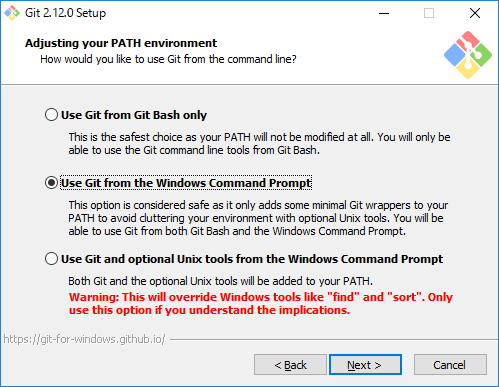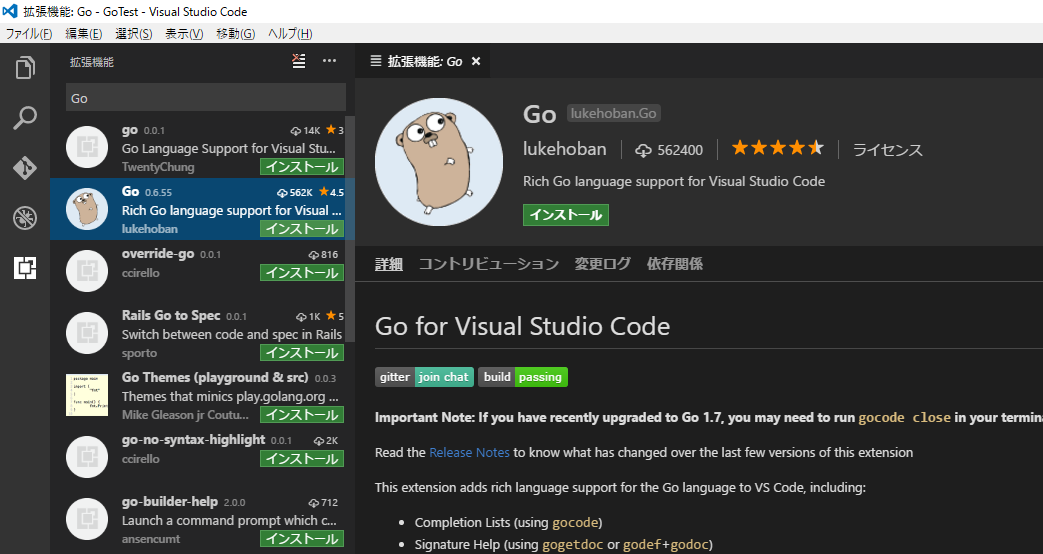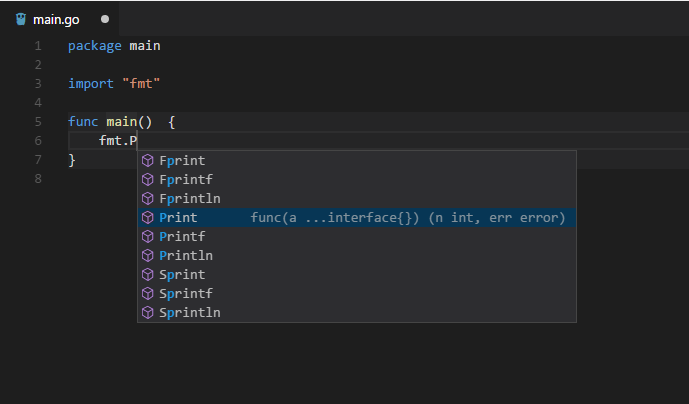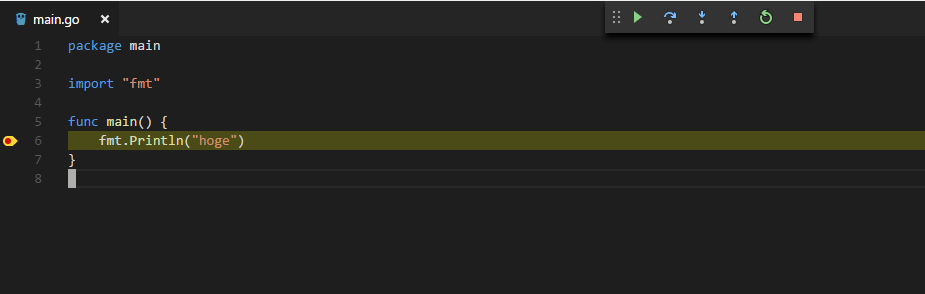VSCodeでGoの開発環境を作成する方法メモ
感覚的にはほとんど苦労せずにコード補完、デバッグも含めた環境を作成できました。
(Vimでの設定時はけっこう苦労したんですが、VSCodeはサポート手厚いですね・・・)
検証環境
- Windows10 64bit
- Visual Studio Code 1.10.2
- Go 1.8
- Git for Windows 2.12.0
前提
Visual Studio Code
VSCodeをインストールします。
Visual Studio Code - Code Editing. Redefined
Git for Windows
go get などで使用されるため、Gitをインストールします。
以下の画面で真ん中の選択肢を選んで、コマンドプロンプトからのgitコマンドの実行ができるようにするのをおすすめします。(VSCodeの端末がPowerShellのため)
Go のインストール
Go の Windows 向けのものをインストールします。
Downloads - The Go Programming Language
環境変数にGOPATHを追加
以下は設定例
| 環境変数名 | 値 | 備考 |
|---|---|---|
| GOPATH | %USERPROFILE%\go | 左は設定なしの場合のインストールされるデフォルト値 |
| PATH | %USERPROFILE%\go\bin | 既存のものに追加、GOPATHに合わせる |
Visual Studio Codeの拡張機能を導入
拡張機能本体のインストール
同名の拡張機能がありますが、2番めのアイコン付きの方をインストールします。
拡張機能から使われるGoのパッケージのインストール
READMEのしたのほうにも書いてありますが、依存パッケージをインストールします。
もし、Go環境をアップデートした場合は以下のパッケージも合わせてアップデートするのをおすすめします。
go get -u -v github.com/nsf/gocode
go get -u -v github.com/rogpeppe/godef
go get -u -v github.com/zmb3/gogetdoc
go get -u -v github.com/golang/lint/golint
go get -u -v github.com/lukehoban/go-outline
go get -u -v sourcegraph.com/sqs/goreturns
go get -u -v golang.org/x/tools/cmd/gorename
go get -u -v github.com/tpng/gopkgs
go get -u -v github.com/newhook/go-symbols
go get -u -v golang.org/x/tools/cmd/guru
go get -u -v github.com/cweill/gotests/...
デバッグ用のDELVEのインストール
古い記事だと証明書などの手順がありますが、今はWindowsでは go get からで良いようです。
go get github.com/derekparker/delve/cmd/dlv
delve/install.md at master · derekparker/delve
動作確認
パッケージ補完
メソッド補完
ブレークポイントを設定したデバッグ
だいたい動作したので環境作成としては以上です。(何かあれば追記します)
その他の使用方法などは、拡張機能のREADMEを参照してください。
Go - Visual Studio Marketplace
参考
WindowsのVisual Studio CodeでGo言語の開発環境を作る - 素敵なおひげですね
Visual Studio CodeによるGo言語のデバッグ | Developers.IO